Microsoft Entra 클라우드 동기화를 위한 AADCloudSyncTools PowerShell 모듈
AADCloudSyncTools 모듈은 Microsoft Entra 클라우드 동기화 배포를 관리하는 데 도움이 되는 유용한 도구 집합을 제공합니다.
필수 조건
Install-AADCloudSyncToolsPrerequisites를 사용하여 AADCloudSyncTools 모듈의 모든 필수 구성 요소를 자동으로 설치할 수 있습니다. 이 문서의 다음 섹션에서 해당 작업을 수행합니다.
필요한 사항에 대한 몇 가지 세부 정보는 다음과 같습니다.
AADCloudSyncTools 모듈은 MSAL(Microsoft 인증 라이브러리) 인증을 사용하므로 MSAL.PS 모듈을 설치해야 합니다. 설치를 확인하려면 PowerShell 창에서
Get-module MSAL.PS -ListAvailable를 실행합니다. 모듈이 올바르게 설치된 경우 응답을 받게 됩니다. 필요에 따라Install-AADCloudSyncToolsPrerequisites를 사용하여 최신 버전의 MSAL.PS를 설치할 수 있습니다.AADCloudSyncTools 모듈의 기능에는 Microsoft Graph PowerShell 모듈이 필요하지 않지만 유용합니다. 따라서
Install-AADCloudSyncToolsPrerequisites를 사용하면 자동으로 설치됩니다.PowerShell 갤러리 모듈을 설치하려면 TLS(전송 계층 보안) 1.2를 적용해야 합니다. Cmdlet
Install-AADCloudSyncToolsPrerequisites는 모든 필수 구성 요소를 설치하기 전에 TLS 1.2 적용을 설정합니다. 모듈을 수동으로 설치할 수 있도록 하려면 cmdlet을 사용하기 전에 PowerShell 세션에서 다음을 설정합니다.[Net.ServicePointManager]::SecurityProtocol = [Net.SecurityProtocolType]::Tls12Microsoft Entra Connect 클라우드 프로비전 에이전트가 실행되고 있지 않거나 구성 마법사가 성공적으로 완료되지 않은 경우 AADCloudSyncTools 모듈이 제대로 작동하지 않을 수 있습니다.
AADCloudSyncTools PowerShell 모듈 설치
관리 권한으로 Windows PowerShell을 엽니다.
Import-module -Name "C:\Program Files\Microsoft Azure AD Connect Provisioning Agent\Utility\AADCloudSyncTools"을 실행합니다.모듈을 가져온 것을 확인하려면
Get-module AADCloudSyncTools를 실행합니다.이제 모듈에 대한 정보가 표시됩니다.
AADCloudSyncTools 모듈 필수 구성 요소를 설치하려면
Install-AADCloudSyncToolsPrerequisites를 실행합니다.처음 실행할 때 PowerShellGet 모듈이 없는 경우 설치됩니다. 새 PowerShellGet 모듈을 로드하려면 PowerShell 창을 닫고 관리자 권한으로 새 PowerShell 세션을 엽니다.
Import-module -Name "C:\Program Files\Microsoft Azure AD Connect Provisioning Agent\Utility\AADCloudSyncTools"를 실행하여 모듈을 다시 가져옵니다.Install-AADCloudSyncToolsPrerequisites를 다시 실행하여 MSAL 및 Microsoft Graph PowerShell 모듈을 설치합니다.이제 모든 필수 구성요소가 설치됩니다.
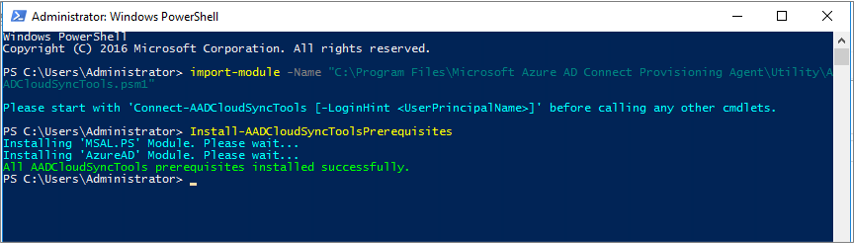
새 PowerShell 세션에서 AADCloudSyncTools 모듈을 사용할 때마다 다음 명령을 실행합니다.
Import-module "C:\Program Files\Microsoft Azure AD Connect Provisioning Agent\Utility\AADCloudSyncTools"
AADCloudSyncTools Cmdlet
참고 항목
AADCloudSyncTools 모듈을 사용하기 전에 Microsoft Entra Connect 클라우드 프로비전 에이전트가 실행 중이고 구성 마법사가 성공적으로 완료되었는지 확인합니다. 마법사 문제를 해결하려면 C:\ProgramData\Microsoft\Azure AD Connect Provisioning Agent\Trace 폴더에서 추적 로그를 확인하면 됩니다. 자세한 내용은 클라우드 동기화 문제 해결을 참조하세요.
Connect-AADCloudSyncTools
이 cmdlet은 MSAL.PS 모듈을 사용하여 Microsoft Entra 관리자가 Microsoft Graph에 액세스할 수 있는 토큰을 요청합니다.
Export-AADCloudSyncToolsLogs
이 cmdlet은 다음과 같이 모든 문제 해결 데이터를 압축 파일에 내보내고 패키지합니다.
- 자세한 추적을 설정하고 프로비저닝 에이전트에서 데이터 수집을 시작합니다(
Start-AADCloudSyncToolsVerboseLogs와 같음). - 3분 후에 데이터 수집을 중지하고 자세한 추적을 사용하지 않도록 설정합니다(
Stop-AADCloudSyncToolsVerboseLogs와 같음). - 지난 24시간 동안 이벤트 뷰어 로그를 수집합니다.
- 모든 에이전트 로그, 자세한 정보 로그 및 이벤트 뷰어 로그를 사용자의 문서 폴더에 있는 .zip 파일로 압축합니다.
다음 옵션을 사용하여 데이터 컬렉션을 세밀하게 조정할 수 있습니다.
SkipVerboseTrace(기본값 = false): 자세한 정보 로그를 캡처하지 않고 현재 로그만 내보려는 경우.TracingDurationMins(기본값 = 3분): 다른 캡처 기간을 지정하려는 경우OutputPath(기본값 = 사용자의 문서 폴더): 다른 출력 경로를 지정하려는 경우
Get-AADCloudSyncToolsInfo
이 cmdlet은 Microsoft Entra 테넌트 세부 정보 및 내부 변수의 상태를 보여줍니다.
Get-AADCloudSyncToolsJob
이 cmdlet은 Microsoft Graph를 사용하여 Microsoft Entra 서비스 주체를 가져오고 동기화 작업의 정보를 반환합니다. 특정 동기화 작업 ID를 매개 변수로 사용하여 호출할 수도 있습니다.
Get-AADCloudSyncToolsJobSchedule
이 cmdlet은 Microsoft Graph를 사용하여 Microsoft Entra 서비스 주체를 가져오고 동기화 작업의 일정을 반환합니다. 특정 동기화 작업 ID를 매개 변수로 사용하여 호출할 수도 있습니다.
Get-AADCloudSyncToolsJobSchema
이 cmdlet은 Microsoft Graph를 사용하여 Microsoft Entra 서비스 주체를 가져오고 동기화 작업의 스키마를 반환합니다.
Get-AADCloudSyncToolsJobScope
이 cmdlet은 Microsoft Graph를 사용하여 제공된 동기화 작업 ID에 대한 동기화 작업의 스키마를 가져오고 모든 필터 그룹의 범위를 출력합니다.
Get-AADCloudSyncToolsJobSettings
이 cmdlet은 Microsoft Graph를 사용하여 Microsoft Entra 서비스 주체를 가져오고 동기화 작업의 설정을 반환합니다. 특정 동기화 작업 ID를 매개 변수로 사용하여 호출할 수도 있습니다.
Get-AADCloudSyncToolsJobStatus
이 cmdlet은 Microsoft Graph를 사용하여 Microsoft Entra 서비스 주체를 가져오고 동기화 작업의 상태를 반환합니다. 특정 동기화 작업 ID를 매개 변수로 사용하여 호출할 수도 있습니다.
Get-AADCloudSyncToolsServicePrincipal
이 cmdlet은 Microsoft Graph를 사용하여 Microsoft Entra ID 및/또는 Azure Service Fabric에 대한 서비스 주체를 가져옵니다. 매개 변수가 없으면 Microsoft Entra 서비스 주체만 반환됩니다.
Install-AADCloudSyncToolsPrerequisites
이 cmdlet은 PowerShellGet v2.2.4.1 이상, Microsoft Graph PowerShell 모듈 및 MSAL.PS 모듈이 있는지 확인합니다. 누락된 경우 이러한 항목을 설치합니다.
Invoke-AADCloudSyncToolsGraphQuery
이 cmdlet은 매개 변수로 지정된 URI, 메서드 및 본문에 대한 웹 요청을 호출합니다.
Repair-AADCloudSyncToolsAccount
이 cmdlet은 Microsoft Graph PowerShell을 사용하여 현재 계정(있는 경우)을 삭제합니다. 그런 다음, Microsoft Entra ID에서 새 동기화 계정으로 동기화 계정 인증을 다시 설정합니다.
Restart-AADCloudSyncToolsJob
이 cmdlet은 전체 동기화를 다시 시작합니다.
Resume-AADCloudSyncToolsJob
이 cmdlet은 이전 워터마크에서 동기화를 계속합니다.
Start-AADCloudSyncToolsVerboseLogs
이 cmdlet은 자세한 정보 추적을 사용하도록 설정하고 AADConnectProvisioningAgent 서비스를 다시 시작하도록 AADConnectProvisioningAgent.exe.config를 수정합니다. -SkipServiceRestart를 사용하여 서비스 재시작을 방지할 수 있지만 구성 변경 내용은 적용되지 않습니다. 해당 추적 로그는 C:\ProgramData\Microsoft\Azure AD Connect Provisioning Agent\Trace 폴더에서 확인할 수 있습니다.
Stop-AADCloudSyncToolsVerboseLogs
이 cmdlet은 자세한 정보 추적을 비활성화하고 AADConnectProvisioningAgent 서비스를 다시 시작하도록 AADConnectProvisioningAgent.exe.config를 수정합니다. -SkipServiceRestart를 사용하여 서비스 재시작을 방지할 수 있지만 구성 변경 내용은 적용되지 않습니다.
Suspend-AADCloudSyncToolsJob
이 cmdlet은 동기화를 일시 중지합니다.
Disable-AADCloudSyncToolsDirSyncAccidentalDeletionPrevention
실수로 삭제 방지 테넌트 기능을 사용하지 않도록 설정합니다.
Disable-AADCloudSyncToolsDirSyncAccidentalDeletionPrevention -tenantId <TenantId>
이 cmdlet에는 Microsoft Entra 테넌트의 TenantId가 필요합니다. Microsoft Entra Connect(클라우드 동기화가 아닌 ADSync)를 통해 테넌트에 설정된 실수로 인한 삭제 방지 기능이 활성화되어 이를 비활성화하는지 확인합니다.
예시:
Disable-AADCloudSyncToolsDirSyncAccidentalDeletionPrevention -tenantId "aaaabbbb-0000-cccc-1111-dddd2222eeee"